Bạn có thể làm gì khi tính năng kiểm tra chính tả không hoạt động trong thư (08.30.25)
Hầu hết mọi người đều có lỗi khi chỉ viết bất cứ thứ gì trong đầu và chỉ dựa vào kiểm tra chính tả để chỉ ra những gì cần chỉnh sửa. Chỉ một số hiếm hoi chọn từ và câu một cách có ý thức để đảm bảo rằng những gì họ đang viết có ý nghĩa. Và nó có ý nghĩa. Ai sẽ muốn nhận được email hoặc tin nhắn có ngữ pháp sai và từ sai chính tả?
Nhưng do các công cụ kiểm tra chính tả được tích hợp trong hầu hết các ứng dụng văn bản, chỉnh sửa email, một bài báo, một bài đăng trên blog, một tin nhắn, cập nhật phương tiện truyền thông xã hội và văn bản khác đã trở nên thuận tiện hơn. Bạn không còn phải băn khoăn liệu mình có viết đúng chính tả một từ nào đó hay không hoặc sử dụng giới từ nào trong câu của mình. Kiểm tra chính tả sẽ nêu bật những nội dung cần được chỉnh sửa và đôi khi đưa ra các đề xuất, đặc biệt là đối với các lỗi chính tả.
Ứng dụng Thư trên máy Mac có tính năng kiểm tra lỗi chính tả riêng để đảm bảo rằng bạn đang gửi những email trông chuyên nghiệp. Nó kiểm tra cách đánh vần của các từ khi bạn nhập và đưa ra đề xuất trước khi bạn nhập xong cả thế giới, giúp cho việc soạn thảo email nhanh hơn rất nhiều.
Nhưng điều gì sẽ xảy ra khi trình kiểm tra chính tả bị hỏng? Có một điều chắc chắn rằng: chúng ta sẽ phải chết.
Một số sự cố kiểm tra lỗi chính tả không hoạt động trong Mail đã được báo cáo trong các phiên bản macOS trước. Và gần đây, một số người dùng macOS Mojave cũng nhận thấy rằng Mac’s Mail của họ không kiểm tra chính tả.
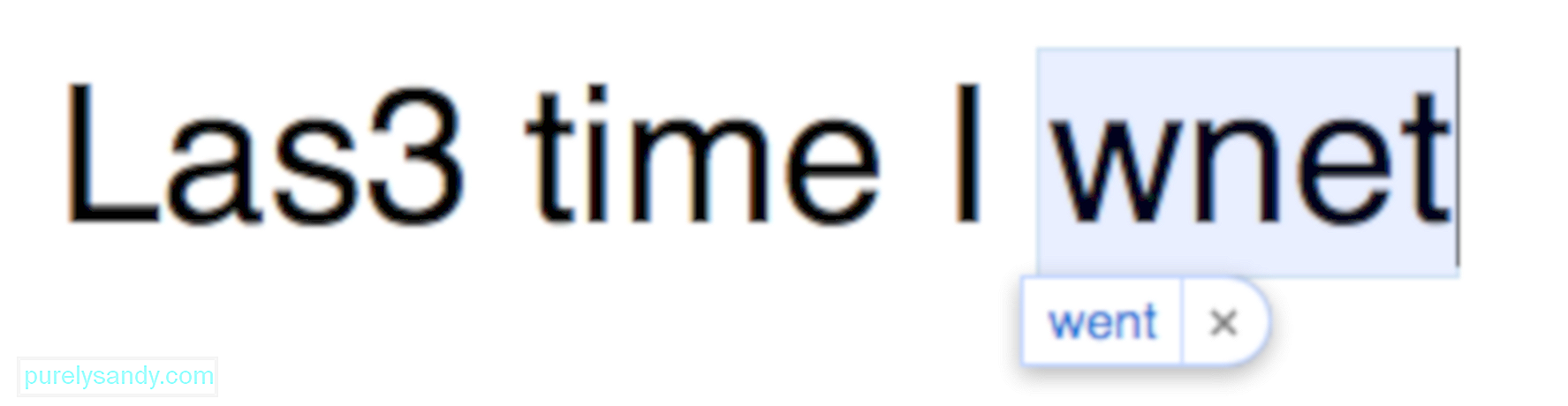
Vì một số lý do, việc kiểm tra chính tả không thể nhận ra những lỗi chính tả đơn giản. Ví dụ: kiểm tra chính tả đang hoạt động sẽ tự động thay đổi “las” hoặc “las5” thành “last” vì nó là từ gần nhất với các chữ cái đã nhập. Nhưng với việc kiểm tra chính tả bị hỏng, những lỗi đơn giản như thế này sẽ biến mất mà không bị phát hiện. Tuy nhiên, tính năng kiểm tra chính tả trong Mac không thể nhận ra những lỗi đơn giản nhưng nó có thể phát hiện những từ sai chính tả nghiêm trọng.
Điều kỳ lạ là vấn đề này chỉ ảnh hưởng đến ứng dụng Mail. Kiểm tra lỗi chính tả hoạt động tốt đối với các chương trình khác trên Mac, chẳng hạn như Word, TextEdit, Notes, Messages, v.v.
Nguyên nhân nào gây ra sự cố kiểm tra chính tả trên Mac Mail?Kiểm tra chính tả không hoạt động trong Mail không phải là một lỗi hệ thống nghiêm trọng , nhưng có thể là một vấn đề lớn nếu bạn phụ thuộc nhiều vào tính năng này và không kiểm tra chính tả theo cách thủ công.
Có một số yếu tố có thể dẫn đến việc kiểm tra lỗi chính tả không hoạt động bình thường và một trong số đó là cài đặt không chính xác. Nếu bạn không định cấu hình đúng cách kiểm tra chính tả trên ứng dụng Thư của Mac, rất có thể bạn sẽ gặp phải các sự cố như thế này.
Một nguyên nhân khác là do tệp .plist bị hỏng, đặc biệt là với ứng dụng Thư của Mac. Sử dụng sai ngôn ngữ cho bàn phím của bạn cũng dẫn đến vấn đề này.
Cách thay đổi cài đặt kiểm tra chính tả trong máy MacKhi bạn gặp sự cố với kiểm tra chính tả trên máy Mac, điều đầu tiên bạn cần kiểm tra xem nó có được bật hay không. Bạn cũng cần đảm bảo rằng cấu hình chính xác để tính năng hoạt động bình thường.
Hãy lưu ý rằng trình kiểm tra chính tả của hệ thống Mac khác với các tính năng ngữ pháp và hiệu đính trong các ứng dụng như Word, có cài đặt riêng của nó.
Để bật tính năng tự động kiểm tra lỗi chính tả trong Thư:
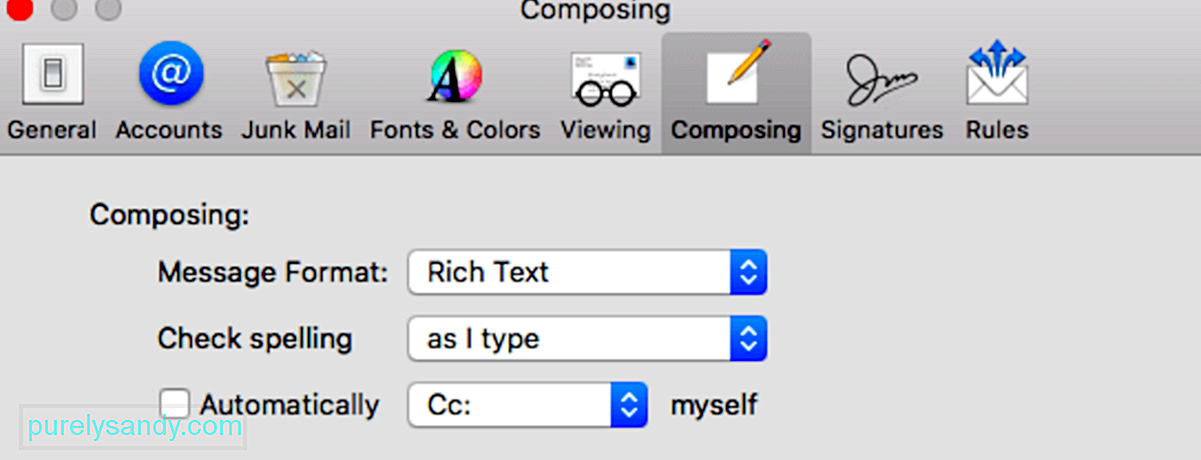 Để bật tính năng kiểm tra chính tả tự động khi soạn email:
Để bật tính năng kiểm tra chính tả tự động khi soạn email:
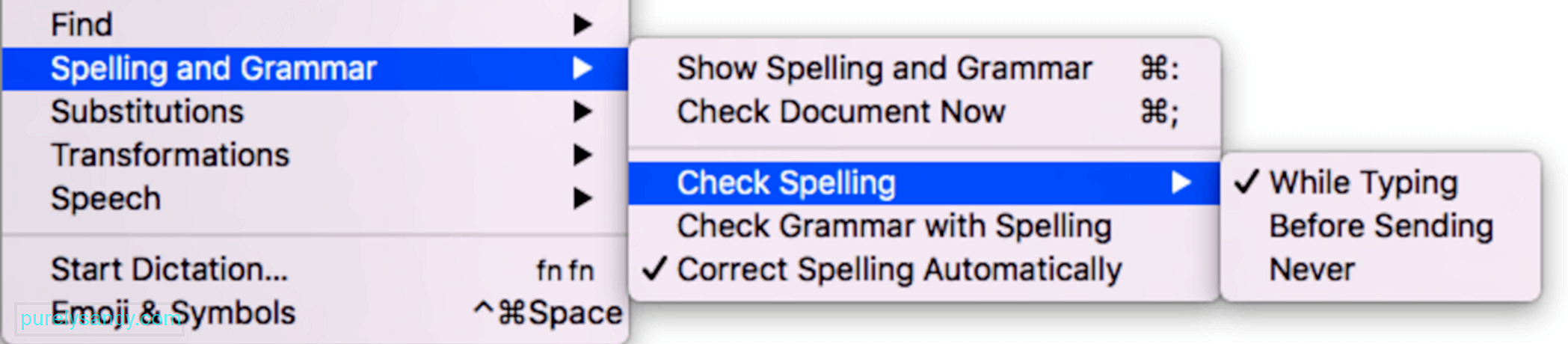 Cũng giống như các chương trình khác, tính năng kiểm tra chính tả hoạt động bằng cách so sánh những từ bạn đang nhập so với những từ có trong danh sách các từ được chấp nhận của ứng dụng. Nếu từ được đưa vào danh sách, từ đó sẽ không tự động được sửa hoặc bị đánh dấu là không chính xác.
Cũng giống như các chương trình khác, tính năng kiểm tra chính tả hoạt động bằng cách so sánh những từ bạn đang nhập so với những từ có trong danh sách các từ được chấp nhận của ứng dụng. Nếu từ được đưa vào danh sách, từ đó sẽ không tự động được sửa hoặc bị đánh dấu là không chính xác.
Nếu cấu hình đúng và “Las3” vẫn được kiểm tra chính tả chấp nhận là đúng, thì chắc chắn có điều gì đó khác đã sai ở đâu đó. Dưới đây là các bản sửa lỗi khác mà bạn có thể thử để kiểm tra chính tả hoạt động bình thường trở lại:
Cách khắc phục # 1: Đặt lại tùy chọn ứng dụng thư.Nếu sự cố chỉ giới hạn ở ứng dụng Thư, thì có thể lỗi nằm ở chỗ với chính ứng dụng chứ không phải trình kiểm tra chính tả của hệ thống. Chắc hẳn có vấn đề với một số tùy chọn của ứng dụng. Đặt lại các tùy chọn của Thư sẽ rất hữu ích.
Để thực hiện việc này:
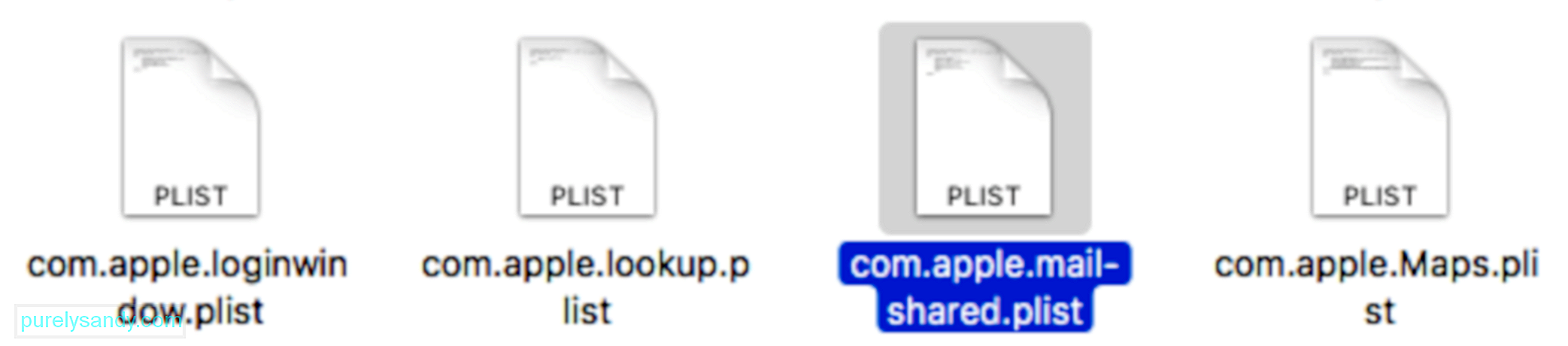
- Khởi động lại ứng dụng Thư.
Hãy lưu ý rằng việc đặt lại tùy chọn của ứng dụng Thư có nghĩa là bạn sẽ xóa tất cả cài đặt email của mình. Vì vậy, sau khi đặt lại, trình hướng dẫn thiết lập sẽ khởi chạy và bạn cần thiết lập lại tất cả các email của mình.
Khắc phục # 2: Kiểm tra Cài đặt bàn phím của bạn. Một yếu tố khác mà bạn nên xem xét khi tính năng kiểm tra chính tả không hoạt động , là bàn phím của bạn. 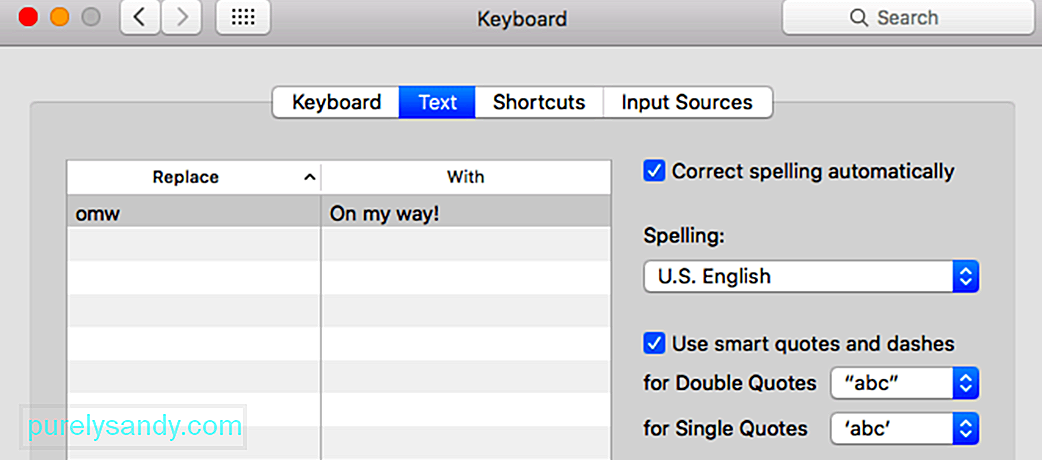
Đi tới Tùy chọn hệ thống , nhấp vào Bàn phím rồi chuyển đến tab Văn bản . Đảm bảo rằng tùy chọn Tự động sửa chính tả được đánh dấu. Trong Chính tả , chọn Hoa Kỳ Tiếng Anh từ trình đơn thả xuống thay vì Tự động theo ngôn ngữ mặc định. Sau khi thực hiện tất cả những điều này, hãy khởi động lại máy Mac của bạn và kiểm tra xem tính năng kiểm tra lỗi chính tả hiện đang hoạt động chính xác hay không.
Khắc phục # 3: Dọn dẹp hệ thống của bạn.Đôi khi các sự cố của Mac, chẳng hạn như tính năng kiểm tra lỗi chính tả, không phải do các sự cố hệ thống chính gây ra. Các tệp rác và tệp bộ nhớ cache bị hỏng có thể tàn phá máy Mac của bạn mà bạn không hề hay biết. Để tránh các vấn đề như thế này, hãy dọn dẹp hệ thống của bạn thường xuyên bằng một công cụ như Outbyte MacRepair . Nó xóa tất cả các tệp không cần thiết trên hệ thống của bạn và đảm bảo các quy trình của nó chạy trơn tru.
Lưu ý cuối cùngTính năng kiểm tra chính tả cực kỳ hữu ích để kiểm tra chính tả và các lỗi nhỏ khác trên email, tin nhắn và bài báo. Tuy nhiên, sẽ không tốt nếu dựa hoàn toàn vào kiểm tra chính tả cho tất cả các nhu cầu hiệu đính của bạn vì nó có những hạn chế riêng. Ví dụ: nó không thể phân biệt giữa to, too và two, và cách chúng được sử dụng trong một câu. Vì vậy, một thói quen tốt là đọc lại những gì bạn đã viết để đảm bảo rằng không có sai sót nào.
Video youtube.: Bạn có thể làm gì khi tính năng kiểm tra chính tả không hoạt động trong thư
08, 2025

